uc浏览器同步自定义搜索引擎的教程
时间:2024-01-25 10:59:00作者:极光下载站人气:11
uc浏览器是一款免费的网页浏览软件,它可以为用户带来不错的使用体验,让用户可以随时与网络世界进行数据交互,因此uc浏览器软件吸引了部分用户前来下载使用,当用户在使用uc浏览器软件时,对使用的搜索引擎不是很满意,就可以跟着自己的需要来自定义,用户自定义搜索引擎后,想要随着账号同步,却不知道怎么来操作实现,其实操作的过程是很简单的,用户直接在设置窗口中找到常规选项卡,接着勾选多重搜索设置板块中的同步自定义搜索引擎选项即可解决问题,那么接下来就让小编来向大家分享一下uc浏览器同步自定义搜索引擎的方法教程吧,希望用户能够从中获取到有用的经验。
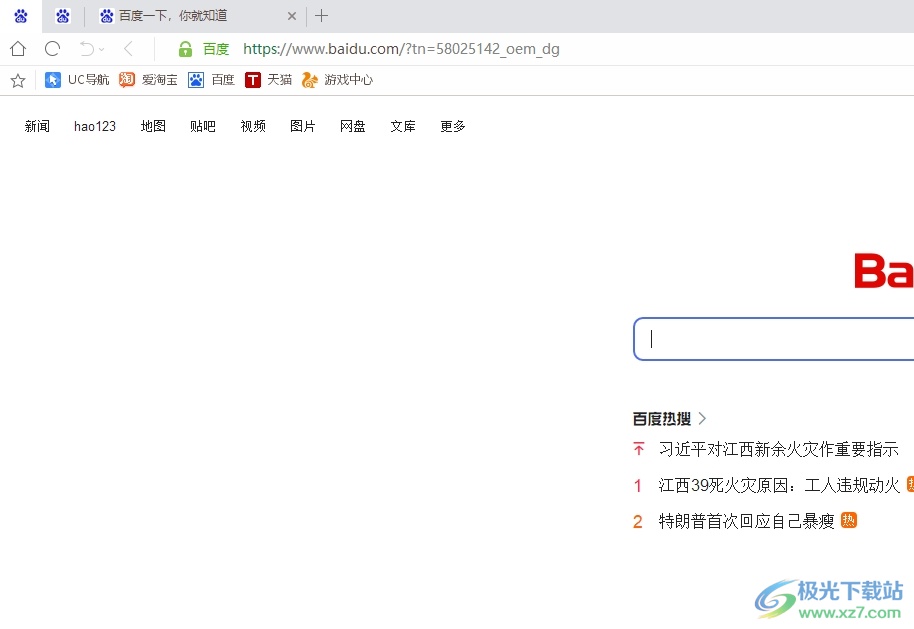
方法步骤
1.用户在电脑上打开uc浏览器软件,并来到主页上点击页面右上角的三横图标
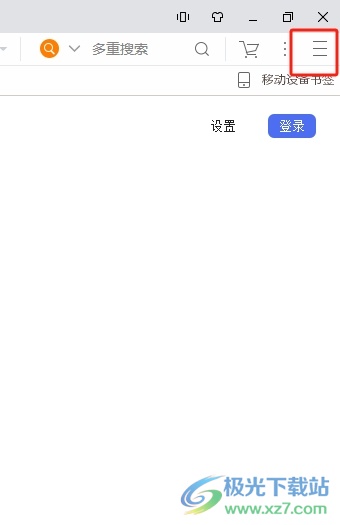
2.在弹出来的下拉选项卡中,用户选择其中的设置选项,将会进入到设置窗口中

3.进入到设置窗口中,用户将左侧的选项卡切换到常规选项卡上
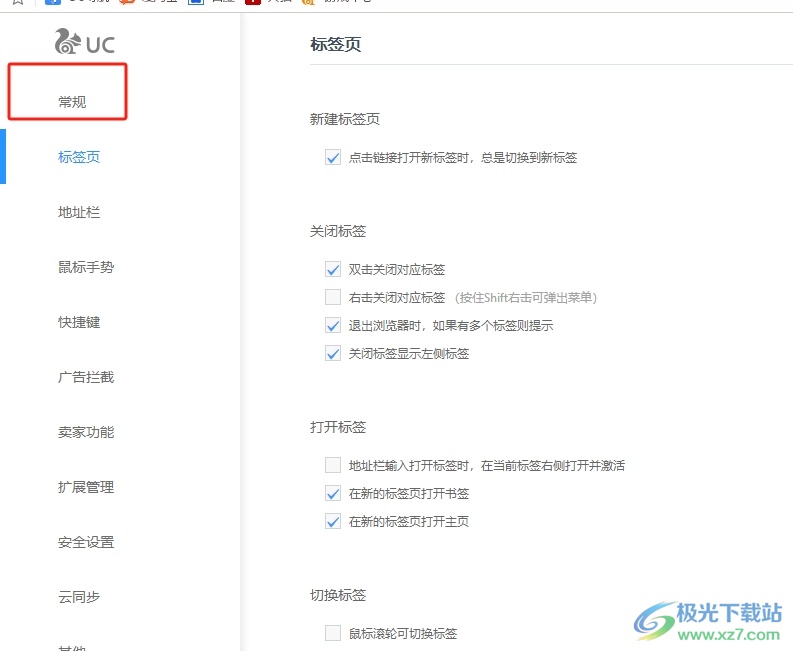
4.接着页面右侧会显示出相关的功能板块,用户在多重搜索设置板块中勾选同步自定义搜索引擎选项
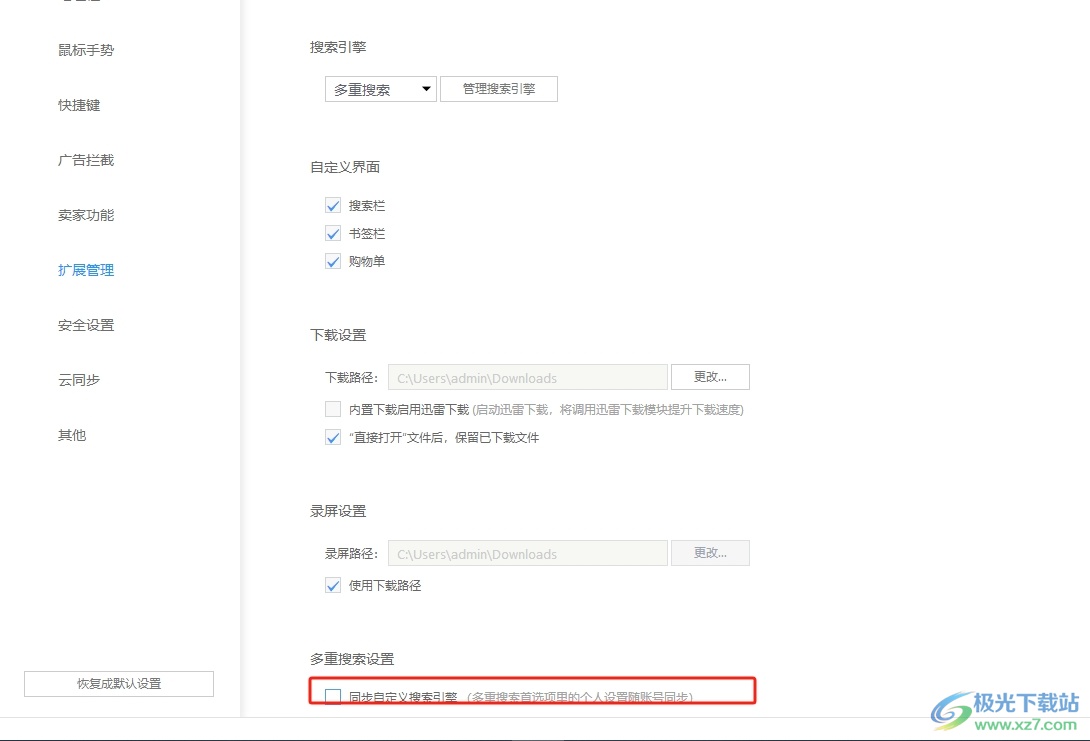
5.完成上述操作后,用户自定义搜索引擎后就可以自动随着账号同步了
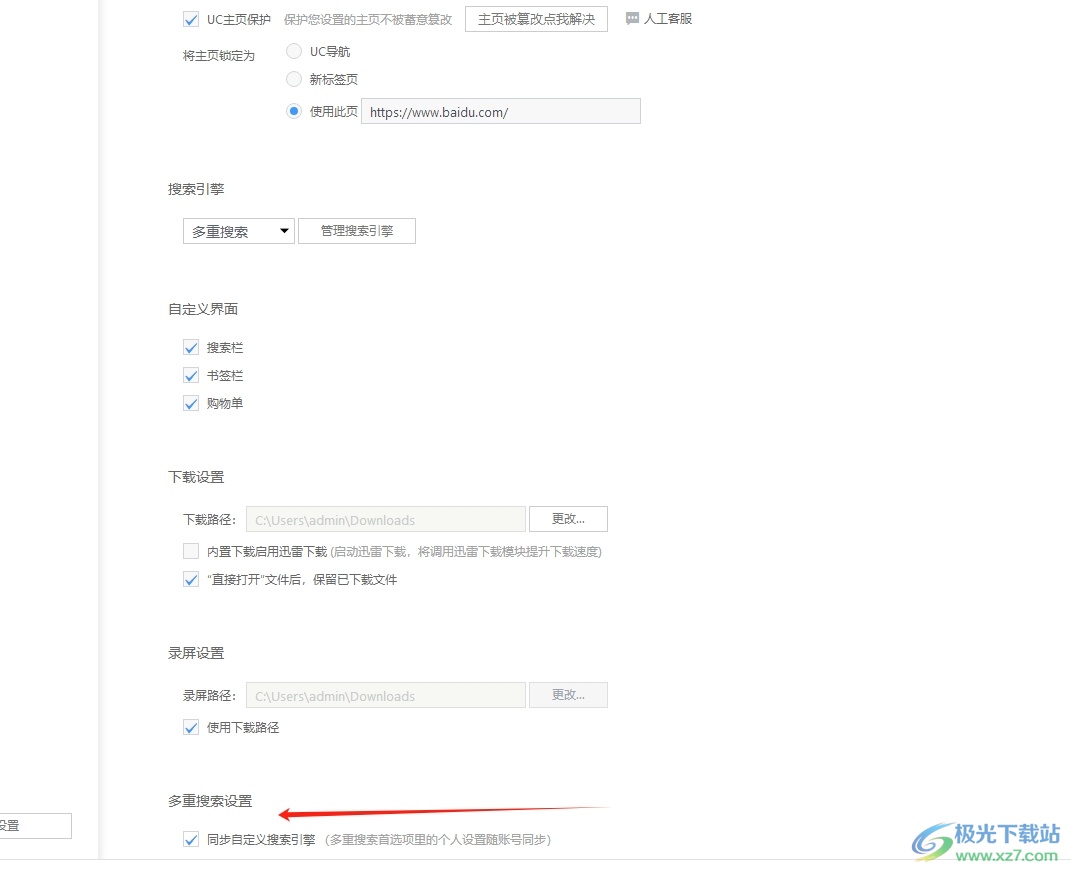
以上就是小编对用户提出问题整理出来的方法步骤,用户从中知道了大致的操作过程为点击三横-设置-常规-勾选同步自定义搜索引擎这几步,方法简单易懂,因此感兴趣的用户可以跟着小编的教程操作试试看,一定可以成功同步自定义搜索引擎的。
相关推荐
相关下载
热门阅览
- 1百度网盘分享密码暴力破解方法,怎么破解百度网盘加密链接
- 2keyshot6破解安装步骤-keyshot6破解安装教程
- 3apktool手机版使用教程-apktool使用方法
- 4mac版steam怎么设置中文 steam mac版设置中文教程
- 5抖音推荐怎么设置页面?抖音推荐界面重新设置教程
- 6电脑怎么开启VT 如何开启VT的详细教程!
- 7掌上英雄联盟怎么注销账号?掌上英雄联盟怎么退出登录
- 8rar文件怎么打开?如何打开rar格式文件
- 9掌上wegame怎么查别人战绩?掌上wegame怎么看别人英雄联盟战绩
- 10qq邮箱格式怎么写?qq邮箱格式是什么样的以及注册英文邮箱的方法
- 11怎么安装会声会影x7?会声会影x7安装教程
- 12Word文档中轻松实现两行对齐?word文档两行文字怎么对齐?

网友评论